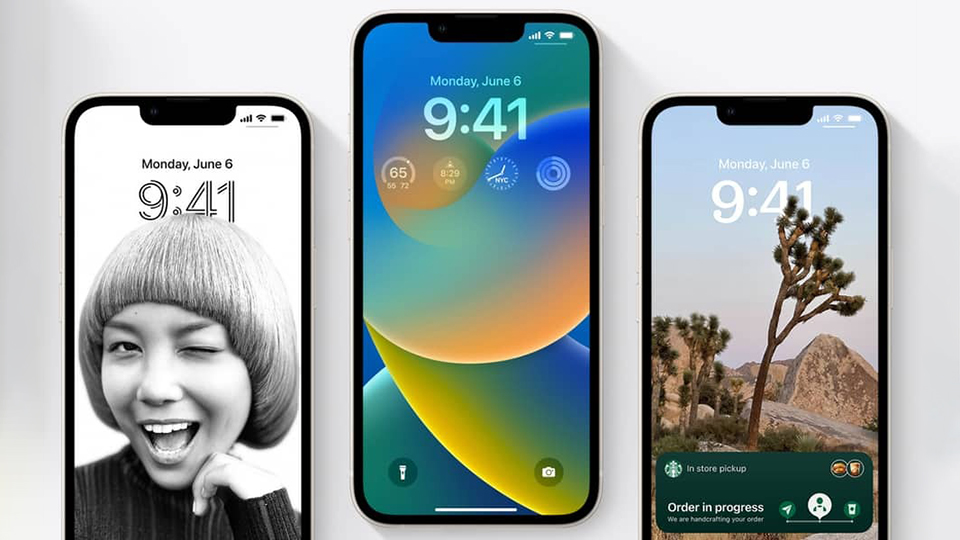
Bạn có thể tìm kiếm tên kiểu máy iPhone của mình trong ứng dụng Ảnh để tìm ảnh được chụp từ các kiểu máy trước đó. Ví dụ: nếu bạn tìm kiếm Apple iPhone 7, bạn sẽ thấy tất cả các ảnh trong thư viện của mình được nhấp bằng điện thoại đó. Thay thế nó bằng iPhone hiện tại hoặc cũ hơn của bạn và bạn sẽ có thể tìm thấy những bức ảnh mình cần.

iPhone của bạn có một thuật toán máy học tự động gắn nhãn và gắn thẻ các đối tượng trong ảnh. Hãy thử sử dụng tính năng tìm kiếm của ứng dụng Ảnh để tìm hoạ, tòa nhà hoặc các đối tượng khác và bạn sẽ thấy một số kết quả hữu ích. Tất nhiên, thuật toán không hoàn hảo và có xu hướng bỏ sót một số thứ, nhưng nó đủ tốt để tìm ra các đối tượng phổ biến có thể đóng vai trò là điểm mốc trong ảnh của bạn.

Ứng dụng Ảnh cũng nhận dạng khuôn mặt trong ảnh của bạn để người dùng dễ tìm ảnh của người bất kì trên iPhone, iPad. Khi chuyển đến tab Tìm kiếm trong ứng dụng, bạn sẽ thấy một loạt các khuôn mặt bên dưới tiêu đề phụ Mọi người. Bạn có thể nhấn vào bất kỳ khuôn mặt nào trong số này và cuộn xuống một chút đến phần Mọi người một lần nữa. Nhấn vào văn bản Người không có tên rồi nhấn Thêm tên ở đầu trang.

Gõ tên của họ và nếu người đó có trong danh bạ của bạn, iPhone của bạn sẽ hiển thị một số liên hệ được đề xuất bên dưới. Nhấn vào tên liên hệ và bạn đã đặt. Làm điều này cho từng người mà bạn quan tâm, sau đó bạn sẽ có thể tìm kiếm tên của họ trong ứng dụng Ảnh để xem tất cả ảnh của họ.
Để tiếp tục xem ảnh của những người này, bạn có thể tìm kiếm các cụm từ tìm kiếm cụ thể như Khánh Vân, Hoa, Minh,...
Theo mặc định, iPhone của bạn sẽ gắn thẻ địa lý cho tất cả các ảnh bạn chụp. Nếu bạn chưa tắt tính năng này, bạn có thể tìm kiếm bất kỳ địa điểm nào bạn đã đến bằng ứng dụng Ảnh. Bạn có thể đặt mũi tên xuống nhiều hơn bằng cách thêm tháng và năm vào cụm từ tìm kiếm của mình.
Nếu bạn đã đến Ấn Độ hai lần trong năm 2019, bạn có thể tìm kiếm “Ấn Độ” để tìm ảnh từ chuyến đi đầu tiên của mình. Nếu bạn không chắc mình đã đi đâu, chỉ cần tìm năm, tháng hoặc ngày của bức tranh để tìm thấy những gì bạn đang tìm kiếm.
.png)
Nếu bạn đã nhấp vào ảnh danh thiếp hoặc ảnh tương tự có văn bản in trong ảnh, bạn có thể tìm kiếm văn bản trong ứng dụng Ảnh để tìm ảnh trên iPhone. Điều này rất hữu ích nếu bạn đang tìm kiếm tài liệu mình đã quét hoặc ảnh chụp một địa danh như biển hiệu Hollywood ở Los Angeles. Tính năng này đã được giới thiệu với iOS 15 và được gọi là Live Text.

iPhone của bạn lưu ảnh thành nhiều album, đây là một công cụ hữu ích để tìm ảnh. Những album này cũng xuất hiện trong kết quả tìm kiếm, vì vậy bạn có thể nhanh chóng tìm kiếm một số loại ảnh nhất định bằng cách sử dụng tính năng tìm kiếm. Một số ví dụ về các cụm từ tìm kiếm hữu ích là: slo-mo, chân dung, toàn cảnh và ảnh tự chụp. Bạn cũng có thể tìm kiếm tên ứng dụng như Instagram hoặc WhatsApp, vì các ứng dụng này lưu ảnh của chúng trong một album riêng trong thư viện ảnh của bạn.
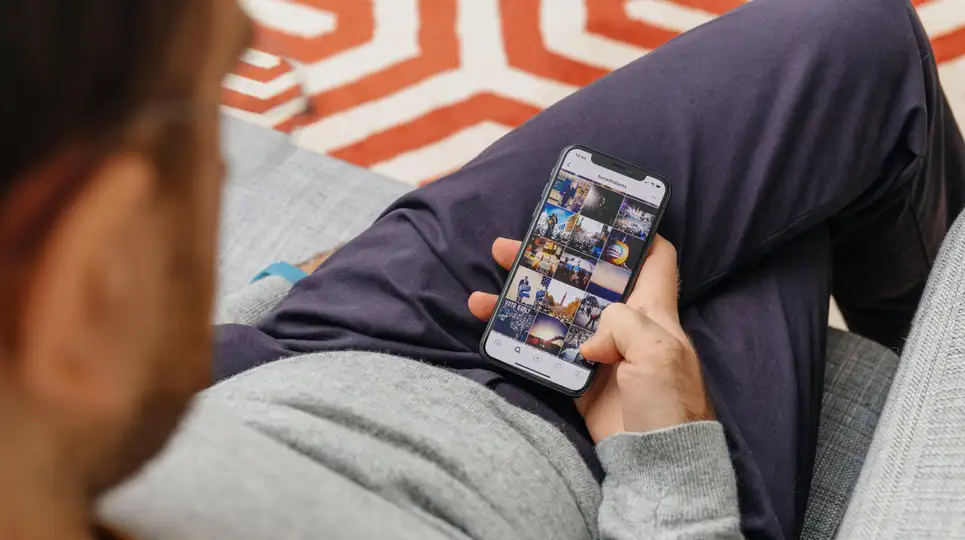
Bạn có thể sắp xếp thư viện ảnh của mình một cách dễ dàng bằng cách thêm chú thích vào ảnh của mình. Sau khi hoàn thành việc đó, bạn có thể dễ dàng tìm kiếm những bức ảnh này bằng cách sử dụng các thuật ngữ trong các chú thích đó. Tính năng này hữu ích khi thuật toán của iPhone của bạn không xác định chính xác các đối tượng nhất định hoặc nếu bạn muốn thêm số kiểu máy cụ thể vào từ khóa tìm kiếm. Nếu bạn đang chụp nhiều ảnh của cùng một chiếc ô tô hoặc tiện ích, việc thêm tên của nó vào chú thích sẽ giúp bạn tìm thấy những ảnh đó sau này dễ dàng hơn rất nhiều.

Giờ đây, việc tìm kiếm hình ảnh trên iPhone trở nên dễ dàng hơn bao giờ hết chỉ qua vài thao tác nhỏ mà Alo Di Động bật mí trên bài viết. Để trải nghiệm đầy đủ những tính năng thú vị, bạn cũng cần nâng cấp hệ điều hành phiên bản mới nhất hoặc lựa chọn iPhone 13 series đã cài đặt sẵn iOS 15 nhé.
Nguồn tham khảo: https://lifehacker.com/
